Как сделать текстовый документ если его нет
После поиска в Google людей с такой же проблемой я попытался перейти к публикации в этом руководстве .
Но я застрял сразу, потому что я не вижу .txt ключ в моем реестре под HKEY_CLASSES_ROOT . Я только вижу, .text но я не уверен, что это одно и то же.
Я получил доступ к другому ПК под управлением Windows 7, компьютеру, на котором контекстное меню было целым. Я заглянул в реестр этой машины и скопировал именно то, что было введено. Это решило проблему на моем рабочем столе с разбитым контекстным меню.
Следуя всем инструкциям, перечисленным выше, две строки в .txt ключе, которые мне были нужны, были Content Type и PerceivedType .
Итак, подведем итог: если вы столкнулись с подобной проблемой, вот что я сделал, чтобы решить эту проблему. Надеюсь, это работает и для вас.
(Сначала сделайте резервную копию реестра.)
- открыто regedit.exe
- Разверните HKEY_CLASSES_ROOT и найдите .txt ключ. Если ничего не существует, создайте его.
- Внутри .txt ключа создайте две новые строки: Content Type и PerceivedType .
- (Щелкните правой кнопкой мыши) Изменить . и значение Default должно быть txtfile .
- (Щелкните правой кнопкой мыши) Изменить . и значение Content Type должно быть text/plain .
- (Щелкните правой кнопкой мыши) Изменить . и значение PerceivedType должно быть text .
- Создайте новый ключ с именем ShellNew в .txt ключе.
- Внутри ShellNew ключа создайте новую строку с именем NullFile .
- Внутри ShellNew ключа создайте новое Расширяемое Строковое Значение с именем ItemName .
- (Щелкните правой кнопкой мыши) Изменить . и значение ItemName должно быть @%SystemRoot%\system32\notepad.exe,-470
Вот два скриншота того, каким должен быть конечный результат:


Мне это не сработало, кажется, что windows ограничивает количество записей в контекстном меню - я просто удалил некоторые программы, которые добавили элементы контекста, и появился txt.
Выглядит это примерно так, вы нажимаете правую клавишу мышки и наблюдаете следующую картину:

Для этого создайте в Блокноте или в любом другом текстовом редакторе текстовый файл со следующим содержанием:
Сохраните его под любым именем с расширением .reg.
Внимание! Все что вы делаете со своим компьютером, вы делаете на свой страх и риск. Пожалуйста, создайте точку восстановления Windows и резервную копию реестра перед внесением изменений.
Запустите полученный файл щелкнув по нему два раза мышкой в проводнике Windows и подтвердите свое согласие на внесение изменений в реестр:

После чего перезагрузите компьютер.

Windows
Итак, поговорим о том, как создать файл.txt на компьютерах с операционной системой windows 10, 7 и более ранними, устаревшими, но вполне дееспособными версиями. Друзья, мне кажется, что будет вполне уместным сначала объяснить, что такое текстовый файл с расширением txt, а уж потом переходить к разговору о том, как его создать.
Определение

Контекстное меню
Текстовый документ готов. Открыть его можно двумя быстрыми щелчками или через соответствующий пункт контекстного меню, которое вызывается правым щелчком мыши на документе.

Папка
Друзья, хотя вышеописанным способом можно создать файл txt в любом месте, но всё-таки давайте я расскажу о том, как это сделать ресурсами конкретной папки:

Кстати, третий способ вполне сгодится не только для изменения расширения у имеющегося документы, но и для создания нового в требуемом формате.

Командная строка
Создать файл txt можно и с помощью приложения cmd.exe. Это не так-то просто и не всегда понятно, а ещё необходимо знать команды. Но всё-таки я расскажу об этом вкратце, может, кому и пригодится. Итак, с помощью командной строки можно создать два вида файлов txt – пустой и заполненный, то есть имеющий содержимое.

Пустой
Чтобы создать пустой файл с расширением txt, посредством командной строки, необходимо для начала её запустить. Сделать это можно несколькими способами, вот самые простые:
Далее, необходимо ввести команду для создания нулевого (пустого) текстового документа, их много, предлагаю вашему вниманию две самые популярные из них:
С текстом
Теми же командами, но с некоторыми изменениями, можно создать файл.txt и сразу же записать в него данные:
Linux
Друзья, давайте поговорим о том, как создать txt файл в операционной системе linux. Сделать это можно посредством терминала, который является аналогом командной строки в. Существует несколько команд, я расскажу о самых коротких. Итак, как и в случае с командной строкой в Windows, для создания текстового файла.txt в linux сначала потребуется запустить терминал. Для этого нажимаем одновременно три клавиши – CTRL, ALT и T. Затем вводим одну из следующих команд:

MacOS
Пришло время поговорить о том, как создать txt файл на устройствах с операционкой MacOs. Способов, как всегда, уйма. Поведаю самый простой:

Android

FAR Manager
- Нажимаем одновременно две клавиши, одна из которых SHIFT, а другая F4.
- Появится пустой запрос на создание.
- Пишем любое имя и ставим нужное расширение — 12345.tхt и получаем то, что хотели.

| Конфигурация компьютера | |
| ОС: Windows 7 | |
| Индекс производительности Windows: 5.4 |
| Конфигурация компьютера | |
| Процессор: Core™2 Quad Q8300 @ 2.50GHz | |
| Материнская плата: MSI G41M-P33 Combo | |
| Память: PQI DDR2 (PC2-6400) 2x2048 | |
| HDD: SSD OCZ-AGILITY3 - 120GB | |
| Видеокарта: Gigabyte GeForce GTX660 2048Mb | |
| ОС: Windows 10 Pro x64 (11082) |
Скачайте архив txt_fix_w7.zip, из архива извлеките файл reg и запустите его, согласитесь с внесением изменений в реестр и завершите сеанс (на всякий случай)
Этот reg-файл восстановит значения по умолчанию в реестре для txt-файлов, должен вернуть и нужный вам пункт меню.
Единственное что - если у вас txt-файлы были ассоциированы с другим приложением (не notepad), то эта ассоциация аннулируется.
Для отключения данного рекламного блока вам необходимо зарегистрироваться или войти с учетной записью социальной сети.
Pavla, для более точечного решения, всё же тот твик более глобалел и затрагивает все расширения, можно воспользоваться следующим твиком реестра
Blast, с возвращением! Возможно на конференции нужен такой бинарник, который собирается в батнике? Дабы форсировать применения реестра для ветки HKEY_CLASSES_ROOT (что по сути является микс веток HKEY_CURRENT_USER\Software\Classes и HKEY_LOCAL_MACHINE\SOFTWARE\Classes) без завершения сеанса.
При работе довольно часто возникает желание что-нибудь записать. Можно конечно использовать записную книжку (при пожаре она также сгорит, как и жёсткий диск компьютера, а вот при наводнении, есть шанс, что записи останутся в том состоянии, когда их можно будет прочитать). Но всё же рассмотрим как быстро создать текстовый файл в Проводнике Windows с помощью контекстного меню.
Для создания текстового файла в Проводнике нужно зайти в папку, где предполагается создать новый файл и, в свободном от месте, где нет никаких записей, ссылок, информации и т.п., нужно кликнуть правой кнопкой мышки. Тогда выпадет контекстное меню для работы внутри папки. (Если выпадает не такое меню, как на картинке ниже, то значит курсор мышки находился в поле какого-нибудь объекта и выпало контекстное меню для работы с этим объектом. Нужно попробовать ещё раз, найдя действительно пустое место в Проводнике, чтобы выпало именно то меню, в котором можно создать Текстовый документ.)
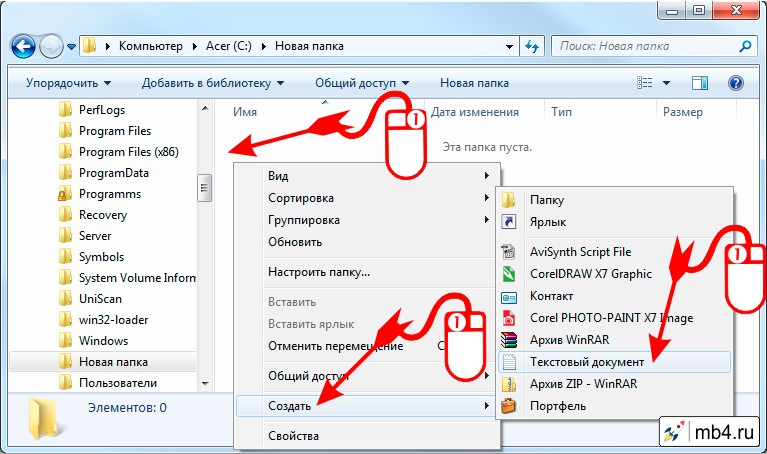
Если всё сделано правильно, то мы увидим созданный текстовый документ, который можно сразу же назвать так, чтобы было понятно, что за содержание в нём будет находиться. Но переименовать его можно будет и позже.
Читайте также:


